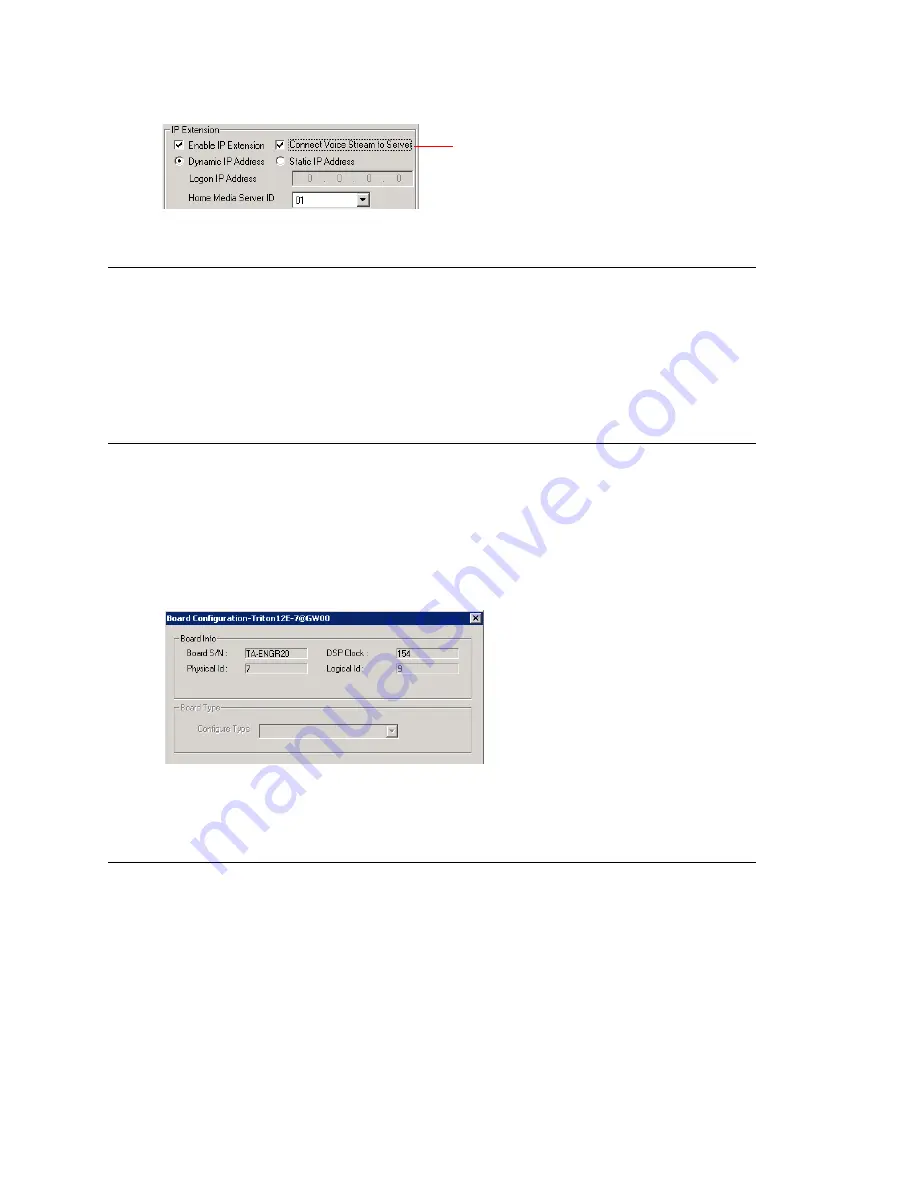
Using the Triton MeetMe Conference Board
142
MAXCS ACM 6.7 Administration Manual
Using the Triton MeetMe Conference Board
The Triton MeetMe conference board requires no configuration. Board resources are
available when it is installed. You do have to assign a MeetMe Conference extension
(select
PBX > MeetMe Conference Configuration
).
One MeetMe conference board is supported in a system.
Note:
In a multiple gateways installation, the MeetMe conference board can be in any
gateway server.
Configuring the Triton Analog Station Board
Double-click the Triton Analog Station board in the
Boards
window to open the
Board
Configuration
window, similar to Figure 70 on page 140. See attribute descriptions
below Figure 70. Note the following additional information:
•
Double-clicking a channel in the
Channel Mapping List
opens a Triton Analog Line
configuration dialog box. See “Triton Analog Station Line Properties” on page 190.
•
Clicking the
Board Configuration
button opens a configuration dialog box that
displays the board’s serial number, DSP clock, physical and logical IDs.
Figure 71. Board Configuration dialog box
Configuring the Triton Analog Trunk LS/GS and LS
Boards
The Triton Analog Trunk board is a long form factor PCI telephony card that supports 8
or 12 trunks. The 8 port card supports only loop start (LS). The 12 port card is available
in two models; loop start/ground start (LS/GS) and LS. Both models have the same
features regarding LS. The LS/GS board is required when ground start trunks may be
required.
Double-click the board in the
Boards
window to open the
Board Configuration
window, similar to Figure 70 on page 140. See attribute descriptions below Figure 70.
Note the following additional information:
This option is in the
Extension Configuration window
Содержание ACM 6.7
Страница 1: ...MAX Communication Server Administration Manual ACM 6 7 September 2011 ...
Страница 16: ...2 MAXCS ACM 6 7 Administration Manual ...
Страница 32: ...Overview 18 MAXCS ACM 6 7 Administration Manual ...
Страница 46: ...Troubleshooting Error Messages 32 MAXCS ACM 6 7 Administration Manual ...
Страница 58: ...Programs Available from the Windows Start Menu 44 MAXCS ACM 6 7 Administration Manual ...
Страница 92: ...Configuring the Applications Server 78 MAXCS ACM 6 7 Administration Manual ...
Страница 100: ...Creating Distribution Lists 86 MAXCS ACM 6 7 Administration Manual ...
Страница 110: ...Phrase Management 96 MAXCS ACM 6 7 Administration Manual ...
Страница 128: ...Application Extension Setup 114 MAXCS ACM 6 7 Administration Manual ...
Страница 152: ...Outgoing Call Blocking 138 MAXCS ACM 6 7 Administration Manual ...
Страница 180: ...Configuring the Virtual MobileExtSP Board 166 MAXCS ACM 6 7 Administration Manual ...
Страница 186: ...DNIS Routing 172 MAXCS ACM 6 7 Administration Manual ...
Страница 226: ...Setting Up Monitor Lists 212 MAXCS ACM 6 7 Administration Manual ...
Страница 234: ...Setting an IP Extension 220 MAXCS ACM 6 7 Administration Manual ...
Страница 254: ...Mobile Extension Limitations 240 MAXCS ACM 6 7 Administration Manual ...
Страница 272: ...258 MAXCS ACM 6 7 Administration Manual ...
Страница 364: ...When Information May Be Out of Sync 350 MAXCS ACM 6 7 Administration Manual ...
Страница 380: ...Limitations 366 MAXCS ACM 6 7 Administration Manual ...
Страница 406: ...Notes 392 MAXCS ACM 6 7 Administration Manual ...
Страница 414: ...Changing TAPI Configuration Parameters 400 MAXCS ACM 6 7 Administration Manual ...
Страница 456: ...442 MAXCS ACM 6 7 Administration Manual ...
Страница 460: ...446 MAXCS ACM 6 7 Administration Manual ...
















































